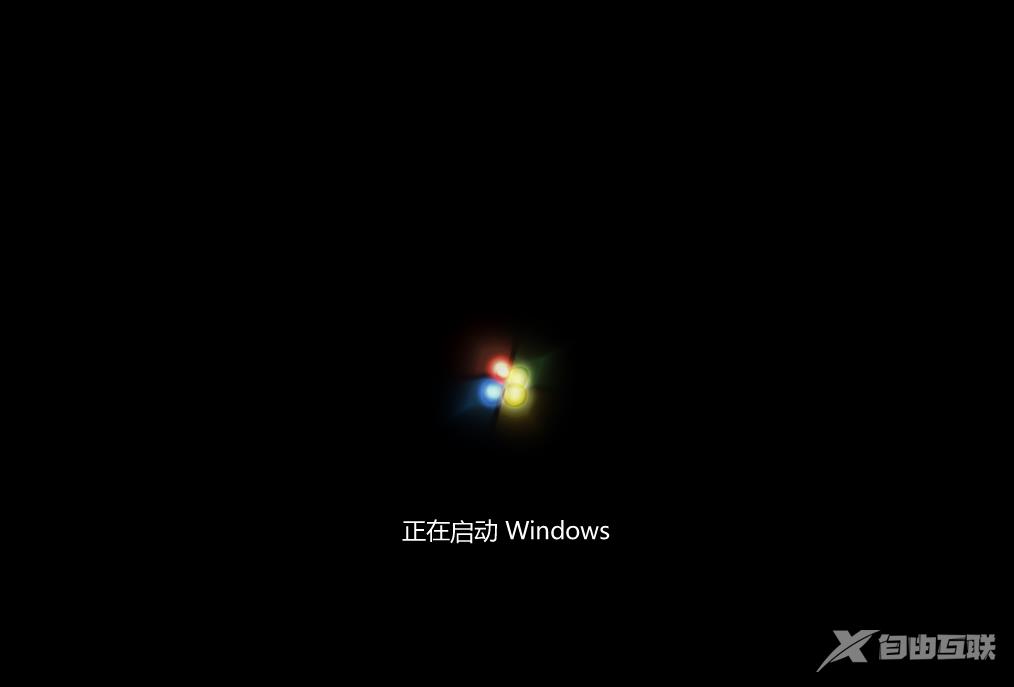电脑蓝屏属于常见故障问题之一,一般不同的蓝屏会显示不同的信息代码,我们可以通过代码去查找。如果电脑win7蓝屏出现错误代码0x0000007b怎么处理,这种情况比较多见,就此疑问,
电脑蓝屏属于常见故障问题之一,一般不同的蓝屏会显示不同的信息代码,我们可以通过代码去查找。如果电脑win7蓝屏出现错误代码0x0000007b怎么处理,这种情况比较多见,就此疑问,现在就来看一下电脑win7蓝屏0x0000007b的三种处理方法吧。
电脑win7蓝屏0x0000007b怎么处理?
方法一、更改硬盘模式
1、首先我们重启电脑操作,在电脑出现第一界面时快速的按下del键,进入bios界面当中,接着通过键盘上的左右键切换到在Advanced选项,进入到下一步。
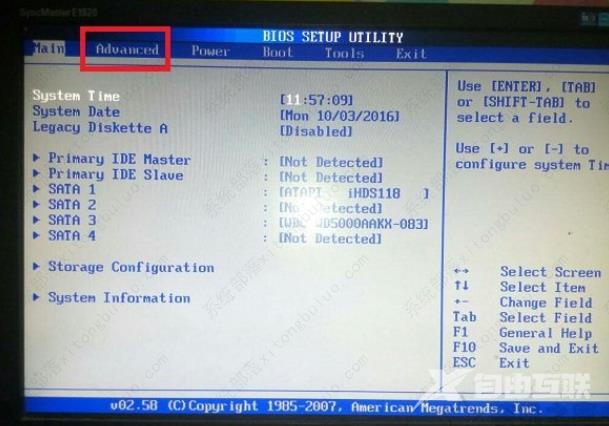
2、在页面中我们找到SATA Mode Selection(硬盘模式选择)选项并打开,这时将硬盘模式修改为 IDE 模式试试,更改完成后按 F10保存修改设置即可。
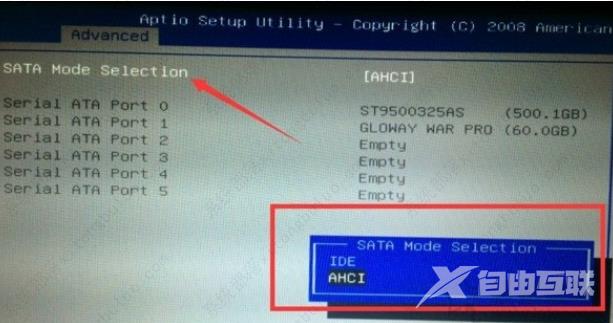
方法二、进入安全模式删除蓝屏驱动
出现蓝屏的原因也有可能是因为某些软件的驱动导致的蓝屏,而一般驱动导致的我们可以尝试进安全模式中,把提示出现错误的驱动程序在控制面板中卸载掉即可。重启按住f8键进入安全模式,进入安全模式后,我们会看到这里有三个选项点击安全模式。选择安全模式后进入系统,在控制面板中卸载掉相关驱动程序就可以修复啦。
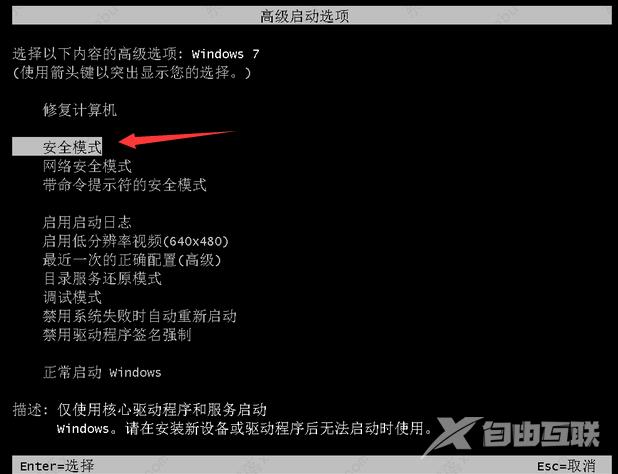
方法三、重装系统
解决此蓝屏问题最彻底的方法就是重装系统啦,学会了就不用花钱去修理店重装系统啦。
1、下载石大师重装工具,双击打开进入界面后,用户可根据提示选择安装自己想要的系统,点击下一步。
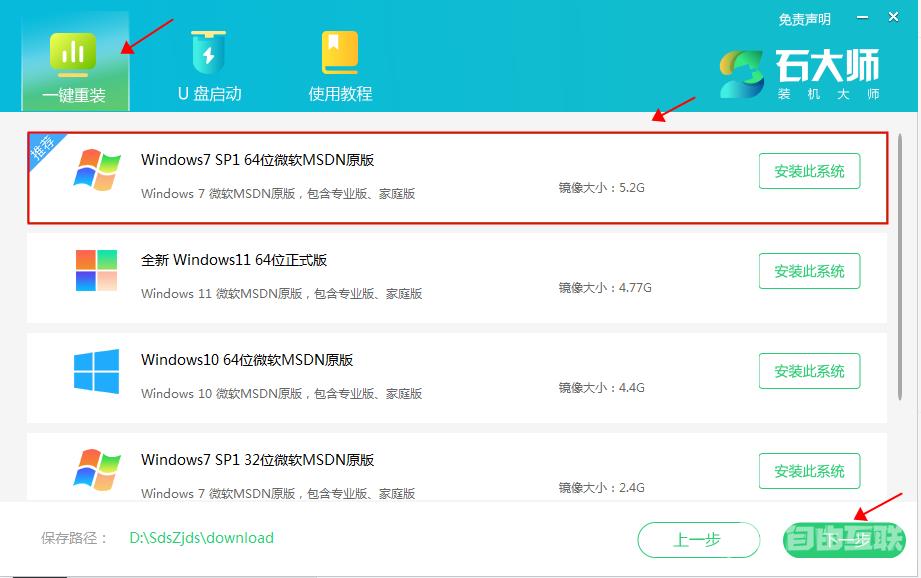
2、选择好系统后,等待PE数据和系统的下载。
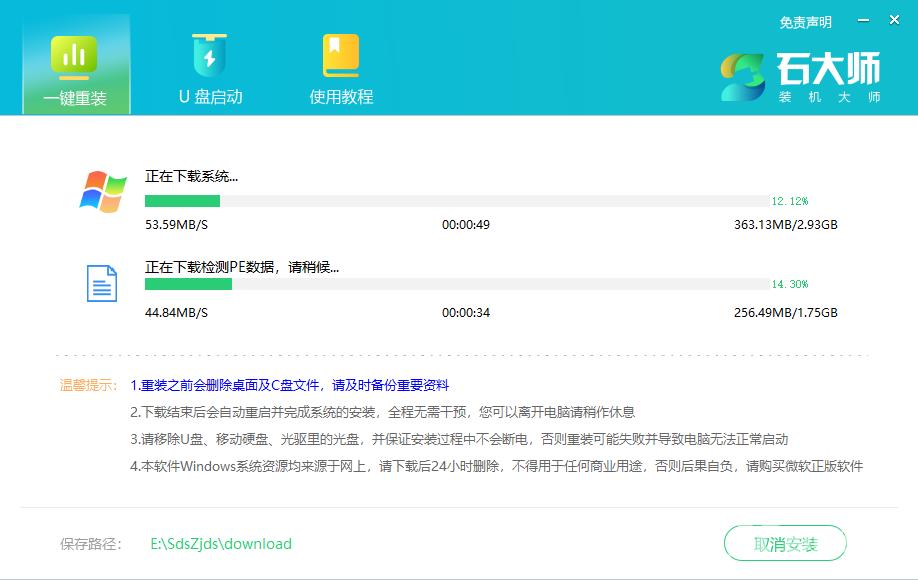
3、下载完成后,系统会自动重启,不需要你做什么,重启完就会进入安装界面了。
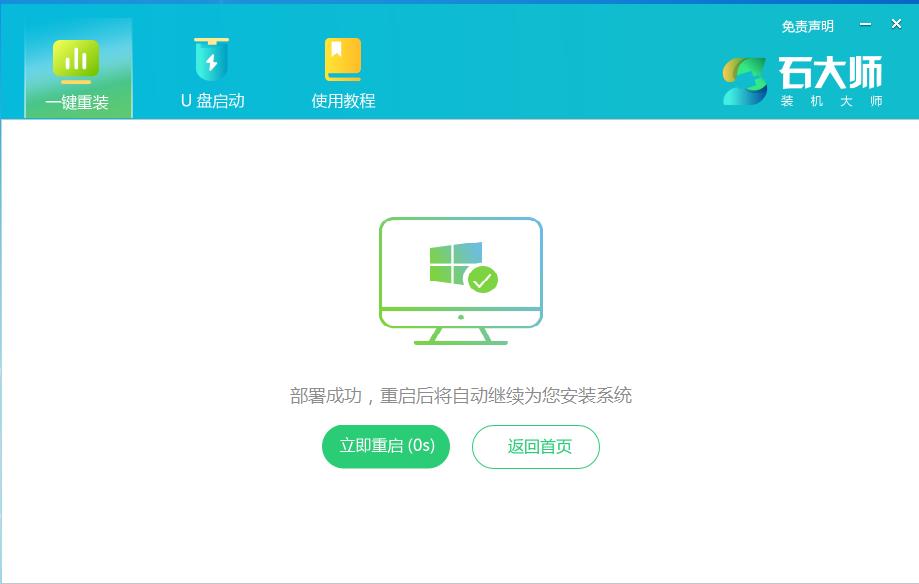
4、安装完成后进入部署界面,静静等待系统进入桌面就可正常使用了!